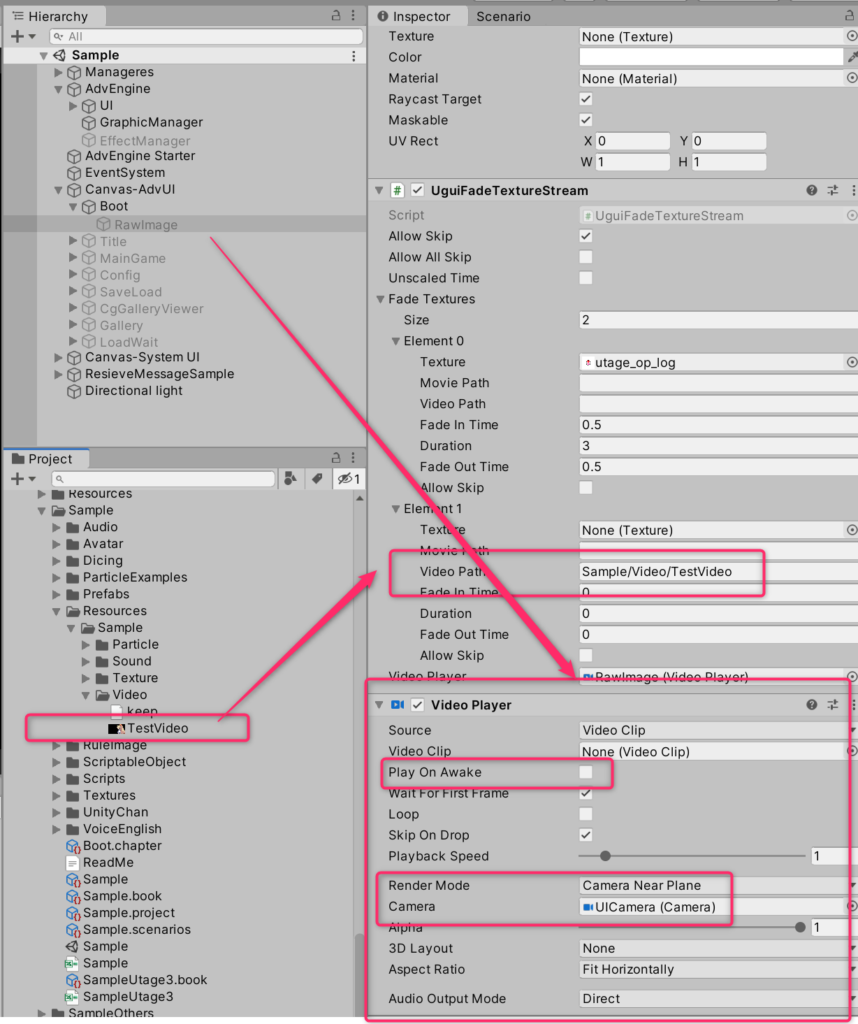起動時後にロゴやロード待ち画面を表示する
投稿日:2015年7月7日 | 最終更新日:2024年5月26日
目次
起動画面(スプラッシュスクリーン)の設定
宴ではなくUnityの基本仕様で一番最初の起動画面(スプラッシュスクリーン)の設定は、「Edit > Project Settings > Player > Splash Image」で可能です。
Unity2022までの無料版ではUnityロゴが必ず表示されるなどの制限があります。
これは宴ではなくUnityの基本機能なので、詳細な使い方は公式ドキュメントのほかに、インターネットで検索するなどしてください。
昔のUnityでは表示ロゴが一つだけなど制限が多かったため、宴では次のように起動ロゴの表示設定を独自できるようになっています。
ですが、今はほとんどの場合はスプラッシュスクリーンで十分だと思います。
ロゴの表示設定
スプラッシュスクリーンを使えない場合でも、シーン開始直後にこのようにロゴを表示させることができます。

設定は、「Canvas-AdvUI > Boot > RawImage」の「UguiFadeTextureStream」から行います。
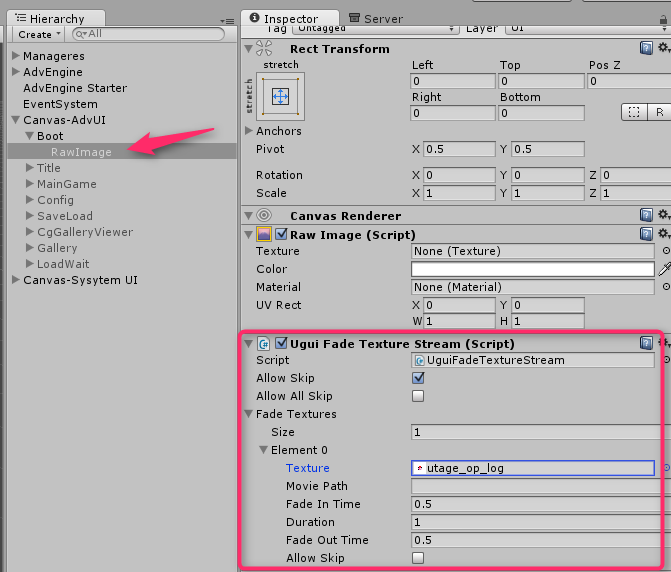
| 項目名 | 内容 |
|---|---|
| AllowSkip | クリックによる各テクスチャの表示スキップ |
| AllowAllSkip | クリックすることで、全部スキップする |
| FadeTextures | フェード切り替えして表示するテクスチャの設定 |
| Texture | 表示するテクスチャ |
| MoviePath | 現在未使用 |
| VideoPath | 動画を再生する際のパス(詳細下記) |
| FadeInTime | フェードイン時間 |
| Duration | 表示時間 |
| FadeOutTime | フェードアウト時間 |
| AllowSkip | スキップ可能か。(テクスチャごとに個別に設定する場合に使う) |
ビデオ(動画)を再生する場合
起動時の動画再生も設定できます。
UguiFadeTextureStreamと同じGameObejctに、VideoPlayerコンポーネントをAddComponentして、各設定をしてください。
- PlayOnAwakeはオフ
- RenderModeは任意(わからない場合は、Camera Near Planeにして、CameraにUICameraを設定)
UguiFadeTextureStreamのVideoPlayerに上記で作成したVideoPlayerを設定して、各設定をしてください。
- TextureをNONEに
- VideoPathにResourcesフォルダからの相対パスを設定
- Fade、Durationなどの時間設定は無効
- AllowSkipでクリックすると動画をスキップ
注意
Unityの動画は色々なファイル形式がありますが詳しくはUnityのドキュメントなどを参照してください。
また、動画はResources以下からロードする前提になっているので、AssetBundleなどは使えません。
置き場所は任意の場所にあるResourecesフォルダ以下であればどこでもよいので、AssetBundle化されないようにしてください。
起動直後にロードを開始するかのフラグのOn,Off
「AdvEngine Starter」の「Is Load On Awake」で、シーンの開始と同時にロードを開始するかどうかのオン、オフができます。
デフォルトではOnになっていて、起動直後に宴で使うファイルのロードが開始されます。
必要であれば、ダウンロードの開始も同時にします。ロード・ダウンロードは必要なファイルのロードが終わるまでバックグラウンドで継続します。
自分のタイミングでロードを開始したい場合は、このチェックをオフにします。
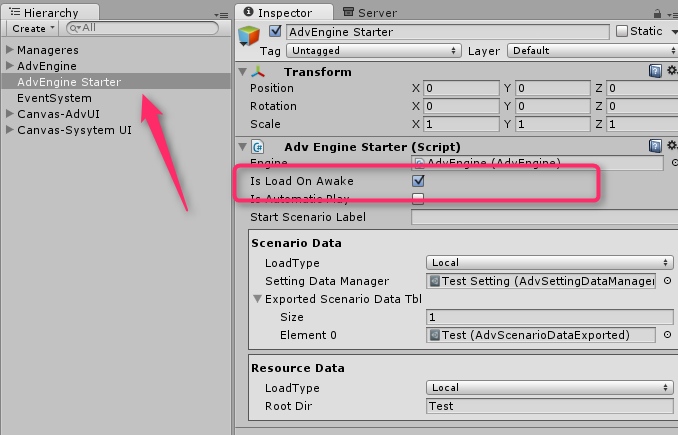
ロード待ち画面への遷移する設定
起動ロゴ表示の次は、通常ではタイトル画面に移行します。
ダウンロードをしない場合は、ロードは短時間で終わるので問題ないのですが、ダウンロードをする場合は長時間ファイルのロードが続く場合があります。
バックグラウンドのロードが続いていると、ゲームの処理落ちになる場合もあるので、タイトル画面ではなくロード待ち画面に移動することも可能です。
ロード待ち画面に移動したい場合は、「Is Wait Donwload」のチェックをOnにします。
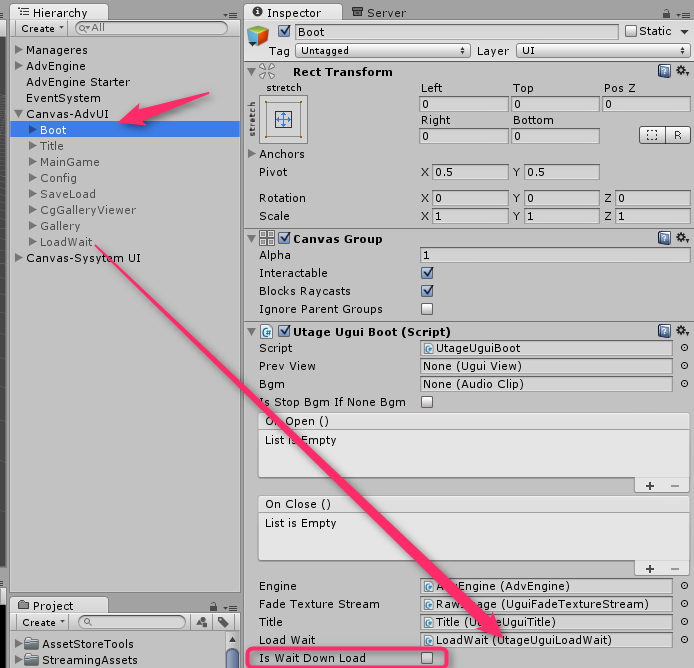
ロード待ち画面
ロード待ちの画面はデフォルトではこのようになります。テクスチャの変更などは任意に行ってください。
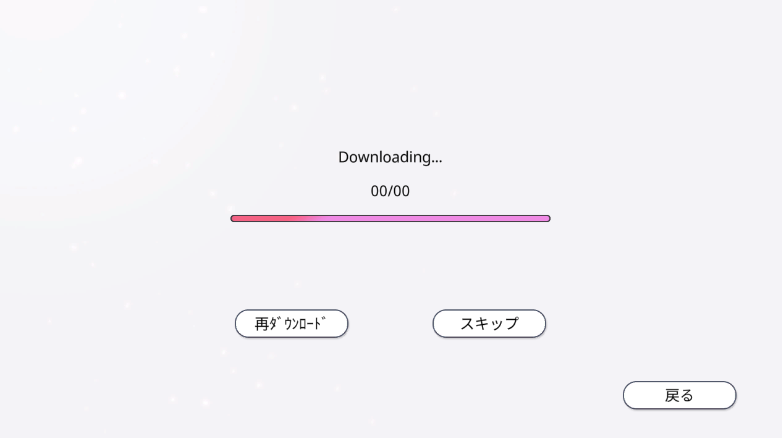
スキップ」で、ロード待ちを解除してタイトル画面に移動します。ロード自体はスキップ後もバックグラウンドで継続します。
「再ダウンロード」で、ダウンロード済みのファイルを全て削除して、全ファイルをサーバーからDLしなおします。
また、現在のシーンを終了させてアプリ起動直後のシーンに戻ります。
オフライン時にキャッシュファイルで起動
通常は、ファイルのバージョンアップのチェックのため、ファイルリストなどの起動ファイルを毎回DLするようになっています。
モバイルなどの場合は、オフラインの場合はキャッシュファイルからファイルをDLすることも可能です。
上記の起動直後にロードを開始するかのフラグをOffにし、UtageUguiLoadWaitのIs Auto File Load のチェックをオンにしてください。
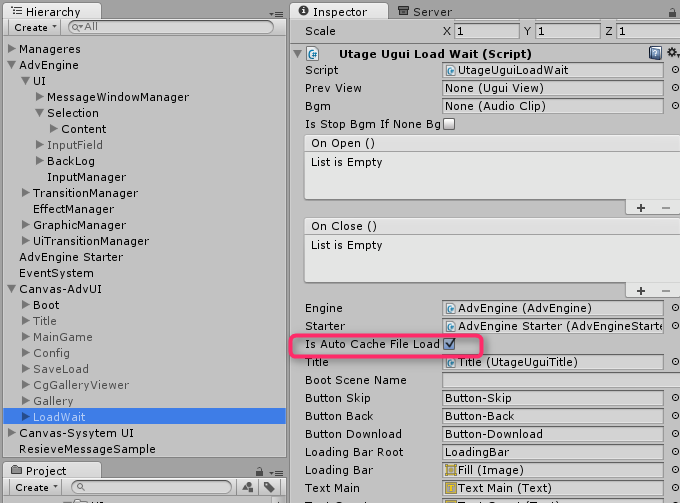
ただしこの機能はモバイルのみ有効です。Unityはモバイル以外(WindowsPCなど)ではオンラインかオフラインかを判別する機能がないためです。